
Gmail や、Googleが提供しているYouTube、Google Play、Google ドライブ、Google広告やGoogleアナリティクスを利用するには「Google アカウント」が必要です。
Googleアカウントの作り方くらい分かる!!という方がほとんどだと思いますが、当ブログ記事は分からない方向けに丁寧にご紹介しておりますので、分からない方は参考にしてください。
Googleアカウントを作ってみる
早速ですが、Googleアカウントの作成方法に進んでいきましょう。まずは、Googleアカウント作成ページに進んでください。
上記のページにアクセス出来たら「アカウント作成」を選択してください。
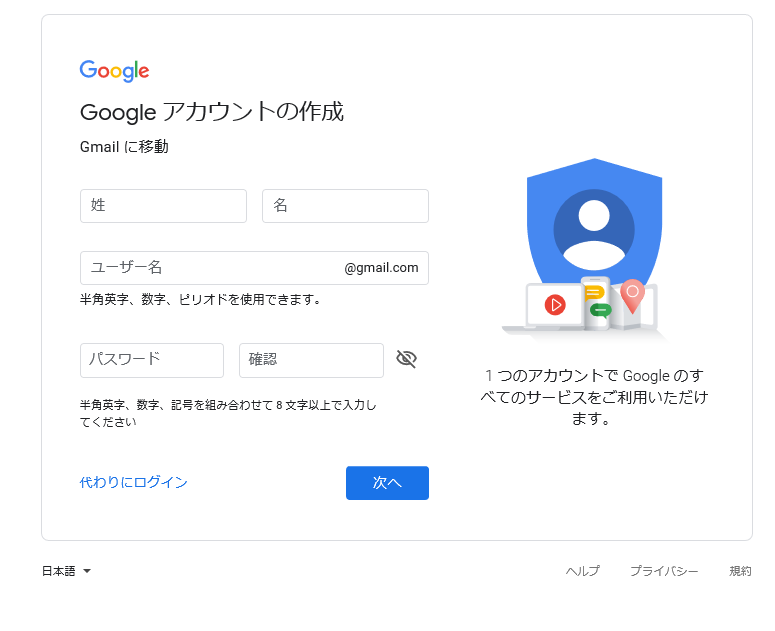
上記のページが表示されたらまず、「姓」「名」を入力してください。

次にユーザー名を半角英数とピリオドを使って設定してください。
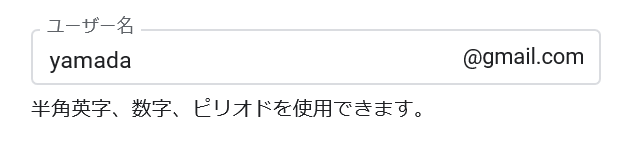
上記のような簡単な物の場合既に使っている人がいる可能性が非常に高いので、エラーが出た場合には、利用可能なユーザー名が出るまで変更してみてください。
次にログインの際に必要なパスワードを設定してください。「パスワード」と「確認」と書かれている部分には同じパスワードを入力してください。
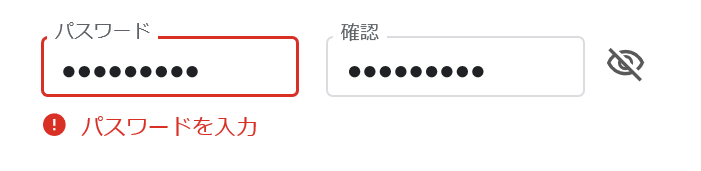
上記が完了したら「次へ」をクリックしてください。問題なければ電話番号登録画面に進みます。

※ユーザー名(英数)とパスワードはログインの際に必要なので忘れないようにしてください。
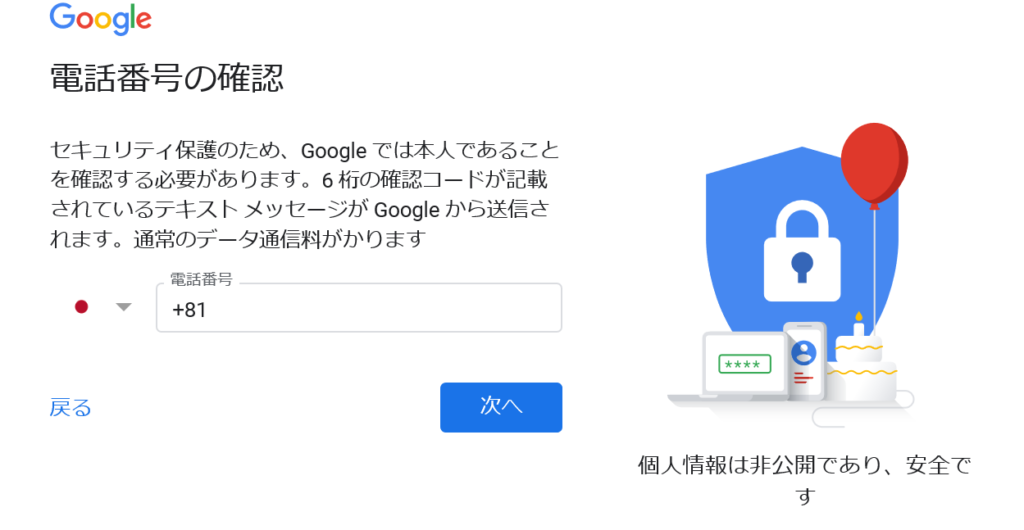
電話番号確認が出てきますので、テキストメッセージが受信可能な携帯電話の電話番号を入力して次へ進んでください。
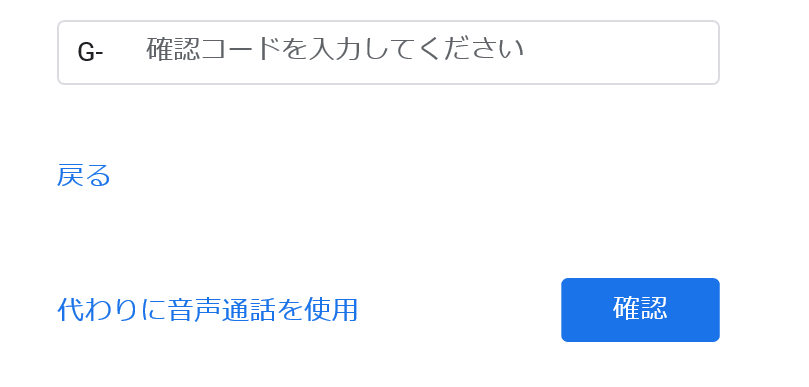
上記の画面が表示されたら、スマートフォンに届いているコードの数字部分を入力して確認と進んでください。
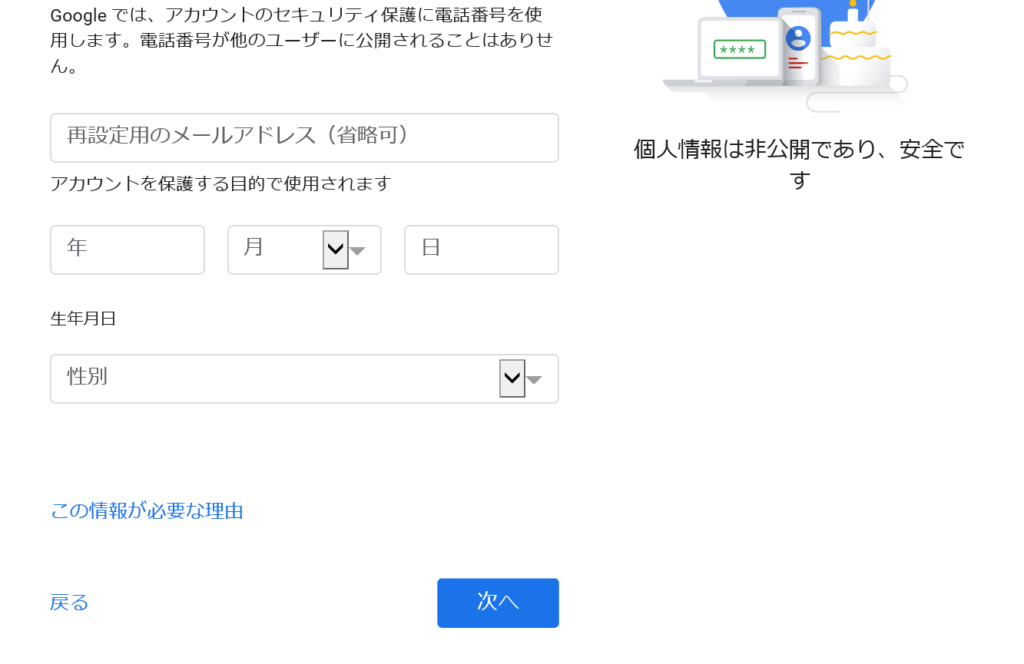
再設定用のメールアドレスは任意の為、「生年月日」「性別」を入力し次へを選択してください。
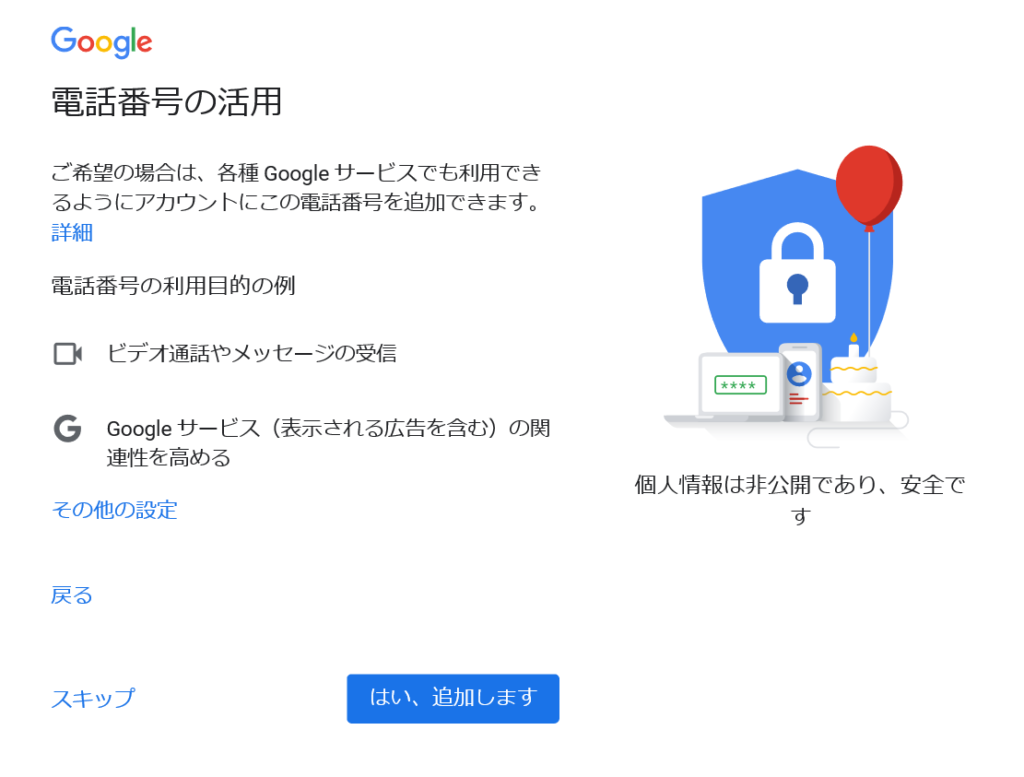
次に上記の画面が表示されるかと思いますので、「スキップ」か「はい、追加します」のお好きな方をクリックして次のページに進んでください。
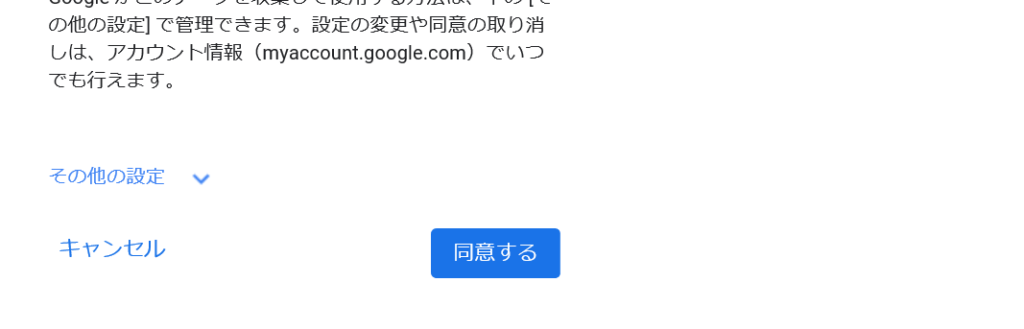
プライバシー ポリシーと利用規約というページが出てきますので、内容を確認し、問題なければ「同意する」を選択して下さい。
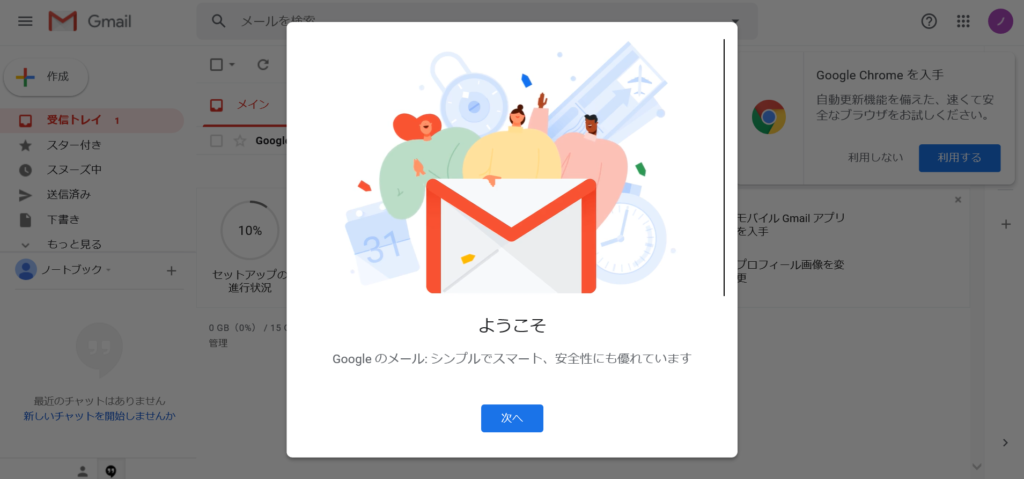
上記のような画面が表示されれば、Googleアカウントの作成は完了です。
Googleサービスが利用可能に!
上記の設定が完了すればGoogleサービスの利用が可能になっています。
代表的な物で言えばGmailでしょう。設定した「ユーザー名@gmail.com」があなたの✉アドレスとして利用可能になっています。
スマホのGmailアプリで受信する場合には、ユーザー名とパスワードでログインする事でスマホでも作成したメールアドレスが確認可能になります。







